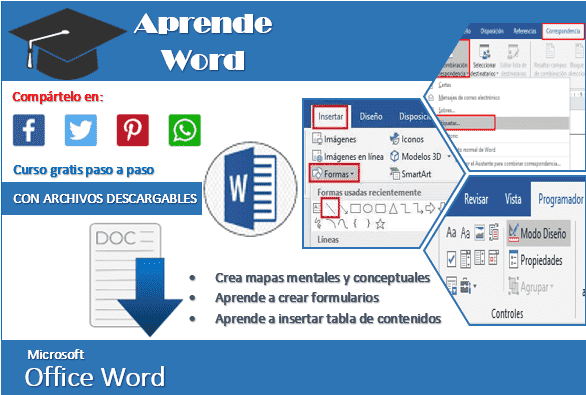Deseas crear formulario en Word y no sabes cómo hacerlo? Aquí te enseño la forma más simple de cómo hacer un formulario en Word en sólo 5 pasos.
Paso 1: Activar la pestaña Programador
Para activar la pestaña programador, debes hacer lo siguiente:
- Clic en la pestaña Archivo
- Clic en opciones
- En la ventana que aparece dar clic en Personalizar cinta de opciones.
- En pestañas principales, debes activar Programador, haciendo clic en la casilla de verificación de Programador.
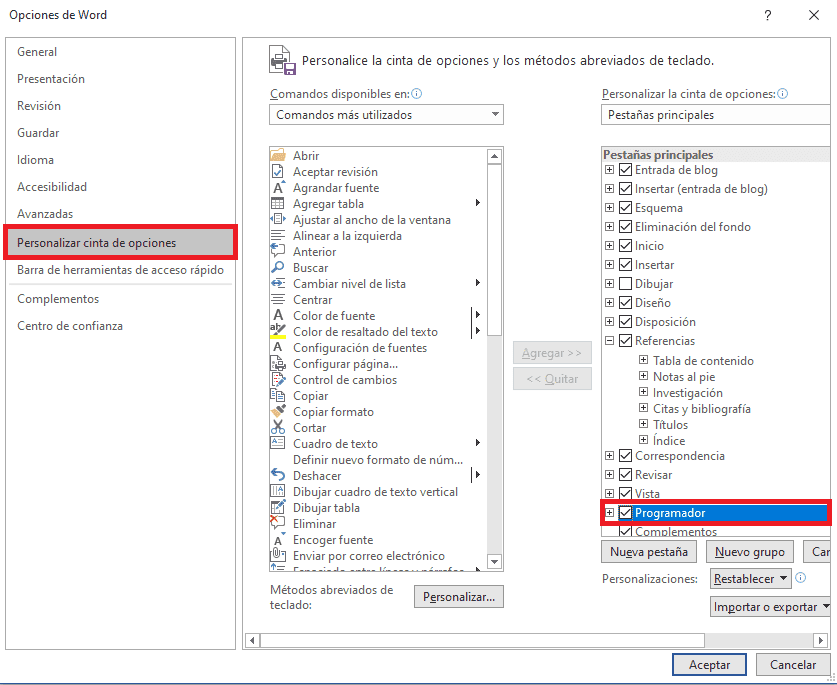
- Finalmente clic en Aceptar.
Paso 2: Crear una plantilla para formulario
La gran mayoría de personas suele usar una plantilla de formulario que trabajar sobre una hoja en blanco, la ventaja principal es el ahorro de tiempo y los estilos de formularios que tienen las plantillas.
Para comenzar ha crear formulario en Word, debe hacer lo siguiente:
- Clic en la pestaña Archivo
- Clic en Nuevo
- A continuación, se mostrará un buscador de plantillas en línea en la parte superior de la ventana.
- Ingrese en el buscador una palabra clave que describa el tipo de formulario que vas a crear y presiona la tecla enter.
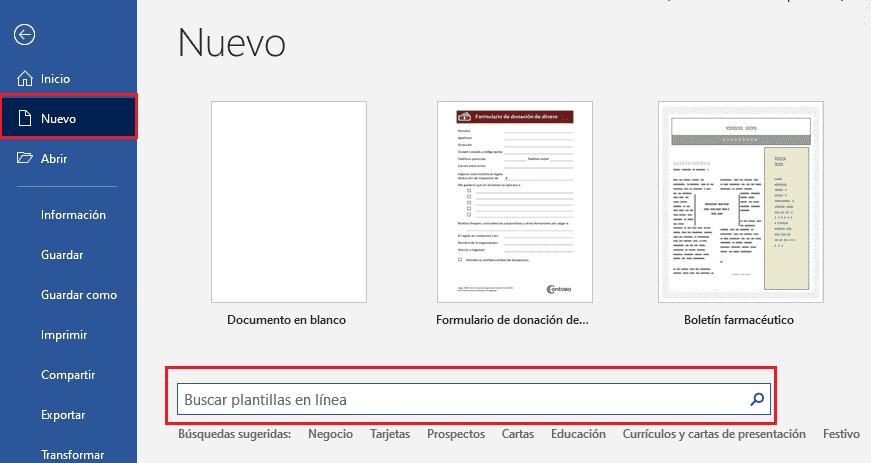
- Luego se mostrará una serie de estilos de plantillas, elige la que quieras y clic en el botón crear.
- Para este ejemplo crearemos un formulario de donación de dinero.
Paso 3: Editar el formulario
- Clic en la pestaña Programador
- Luego clic en el ícono Modo diseño, en controles, para poder editar el formulario.
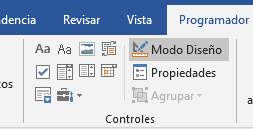
- Ahora debemos insertar un control de texto en la sección del formulario en la que los usuarios vayan a escribir algo.
- En este caso, insertaremos un control de texto sin formato para Nombre, Apellidos, ciudad, teléfono particular, teléfono móvil y correo electrónico.
- Clic en la sección donde el usuario ingresará su Nombre, ir a controles y clic en el ícono de control de contenido de texto sin formato. Para modificar el texto del campo, clic sobre éste y escriba el texto que desea mostrar.
- Insertaremos un control de texto enriquecido para Dirección. Clic en la sección donde el usuario ingresará su Dirección, ir a controles y clic en el ícono de control de contenido de texto Enriquecido.
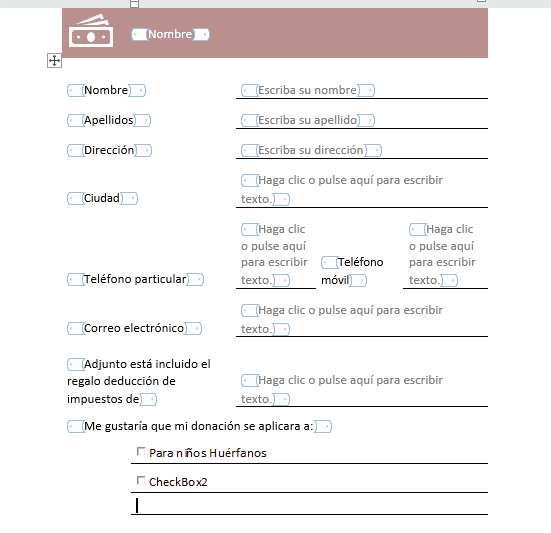
La diferencia entre texto enriquecido y texto sin formato, es que en el texto enriquecido puede dar salto de línea presionando la tecla enter.
- Insertaremos un control de casilla en la sección de : Me gustaría que mi donación se aplicara a:
- Para hacerlo, clic en la parte del formulario donde vas a insertar el control de casilla
- En Controles, clic en el ícono de Herramientas heredadas y clic en el control de casilla.
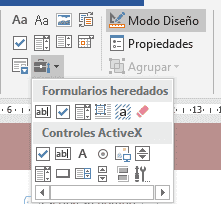
- Para modificar texto, clic derecho, seleccionar objeto casilla y clic en modificar.
Paso 4: Establecer propiedades para los controles
- Seleccionar la herramienta de control que desea cambiar sus propiedades.
- Clic en la pestaña programador
- Clic en el ícono de Propiedades
- En propiedades puede cambiar color, título, nombre y otros.
Paso 5: Protección del formulario
Después de haber terminado con la creación del formulario, es indispensable que se incluya una protección del formulario, para que los campos no sufran modificaciones por otras personas al momento de ser enviado o compartido con otros.
Para ello debes hacer lo siguiente:
- Ir a la pestaña Revisar
- Clic en el ícono de Restringir edición
- En la parte derecha de la ventana, veremos un serie de opciones, seleccionar la segunda opción de Restricciones de edición y marcar la casilla: Permitir solo este tipo de edición en el documento y en la lista desplegable seleccionar: Rellenando formularios.
- Finalmente, clic en el botón: sí aplicar la protección.
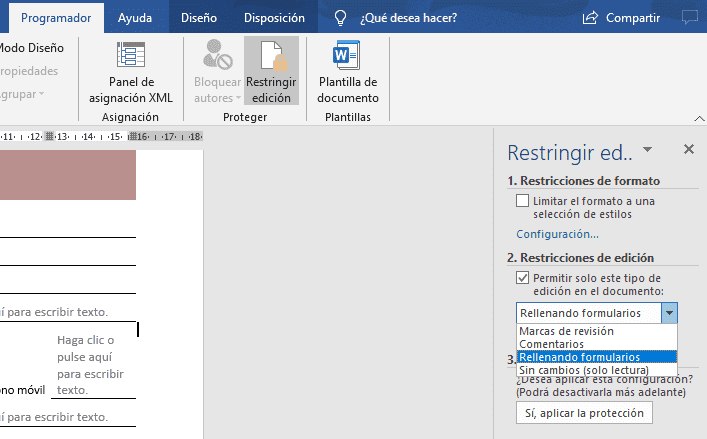
Nos saldrá una ventana donde escribiremos una contraseña y luego clic en aceptar.